- Del 1. Varför du måste konvertera M4A till WAV
- Del 2. Hur man konverterar M4A till WAV med FoneLab Video Converter Ultimate
- Del 3. Hur man konverterar M4A till WAV med Adobe Premiere
- Del 4. Hur man konverterar M4A till WAV med Windows Media Player
- Del 5. Hur man konverterar M4A till WAV med Audacity
- Del 6. Hur konverterar M4A till WAV Online
- Del 7. Jämförelse av de ovan nämnda metoderna
- Del 8. Vanliga frågor om konvertering av M4A och WAV
- Konvertera AVCHD till MP4
- Konvertera MP4 till WAV
- Konvertera MP4 till WebM
- Konvertera MPG till MP4
- Konvertera SWF till MP4
- Konvertera MP4 till OGG
- Konvertera VOB till MP4
- Konvertera M3U8 till MP4
- Konvertera MP4 till MPEG
- Bädda in undertexter i MP4
- MP4-delare
- Ta bort ljudet från MP4
- Konvertera 3GP-videor till MP4
- Redigera MP4-filer
- Konvertera AVI till MP4
- Konvertera MOD till MP4
- Konvertera MP4 till MKV
- Konvertera WMA till MP4
- Konvertera MP4 till WMV
5 metoder för att konvertera M4A till WAV
 Uppdaterad av Lisa Ou / 21 oktober 2021 16:30
Uppdaterad av Lisa Ou / 21 oktober 2021 16:30M4A står för MPEG 4 Audio, vilket är ett format för endast ljudfiler. När du vill minimera förbrukningen av minnesutrymme är M4A det bästa formatet eftersom det är litet. Men om ljudkvaliteten är vad du letar efter är M4A inte för dig. Waveform Audio File Format, även känt som WAV eller WAVE är Microsofts RIFF-segment (Resource Interchange File Format) för lagring av digitala ljudfiler. WAV erbjuder den bästa ljudkvaliteten. Det är därför det är att föredra att använda det. Det finns olika metoder för att konvertera från M4A till WAV.
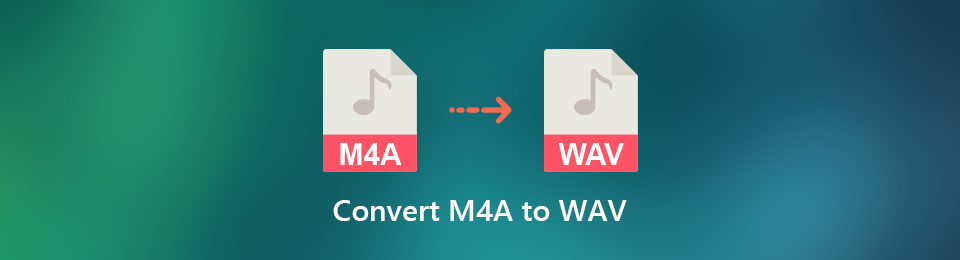

Guide Lista
- Del 1. Varför du måste konvertera M4A till WAV
- Del 2. Hur man konverterar M4A till WAV med FoneLab Video Converter Ultimate
- Del 3. Hur man konverterar M4A till WAV med Adobe Premiere
- Del 4. Hur man konverterar M4A till WAV med Windows Media Player
- Del 5. Hur man konverterar M4A till WAV med Audacity
- Del 6. Hur konverterar M4A till WAV Online
- Del 7. Jämförelse av de ovan nämnda metoderna
- Del 8. Vanliga frågor om konvertering av M4A och WAV
1. Varför måste du konvertera M4A till WAV
M4A är verkligen ett bra filformat eftersom det tar mindre utrymme än WAV, men kvalitetsskillnaden är obestridlig. WAV-filformatet har den högsta tillgängliga ljudkvaliteten. WAV är ett exakt och förlustfritt format. Med andra ord har den återgivna filen samma kvalitet som originalet utan någon kvalitetsförlust. Det är därför det rekommenderas att konvertera m4a till wav, antingen för professionellt eller personligt bruk. Lär dig hur du enkelt och säkert kan konvertera .m4a till .wav.
2. Hur man konverterar M4A till WAV med FoneLab Video Converter Ultimate
FoneLab Video Converter Ultimate är ett program som ger enkla lösningar på alla dina konverteringsbehov. På den noten får du konvertera alla typer av video- och ljudformat. FoneLab Video Converter Ultimate är verkligen ett användbart verktyg på grund av dess stora utbud av tillgängliga format.
Video Converter Ultimate är den bästa programvara för video- och ljudkonvertering som kan konvertera MPG / MPEG till MP4 med snabb hastighet och hög bild / ljudkvalitet.
- Konvertera alla video / ljud som MPG, MP4, MOV, AVI, FLV, MP3, etc.
- Stöd 1080p / 720p HD- och 4K UHD-videokonvertering.
- Kraftfulla redigeringsfunktioner som Trim, beskär, rotera, effekter, förbättra, 3D och mer.
steg 1Först av allt, installera FoneLab Video Converter Ultimate.

steg 2Kör programmet efter installationen.

steg 3Klicka Lägg till fil eller dra filen direkt till programmet för att importera din M4A-ljudfil som du vill konvertera. Observera att du får konvertera flera filer samtidigt.

steg 4Öppna sedan profillistan eller klicka Konvertera alla för att välja utgående ljudformat. Klicka på ljud, välj sedan WAV och klicka på Förlustfri kvalitet.
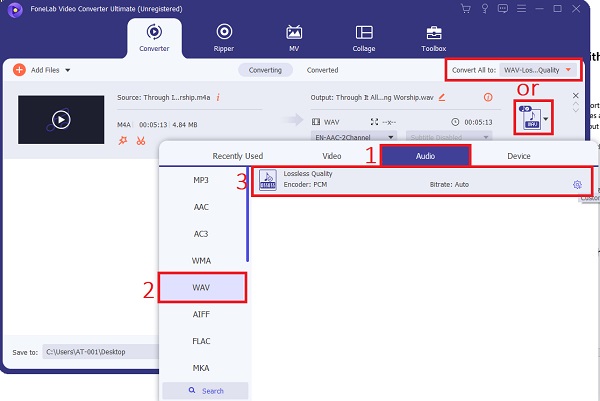
Av en slump vill du redigera eller klippa din M4A-ljudfil, klicka på Redigera or Klipp ikoner. Efter det klickar du OK för att spara ändringar.

På samma sätt kan du hantera ljudkvaliteten och filstorleken. Klick Inställningar på Profil. Här kan du justera ljudkodaren, samplingshastigheten, kanalerna och bithastigheten. Klick OK för att bekräfta ändringar.
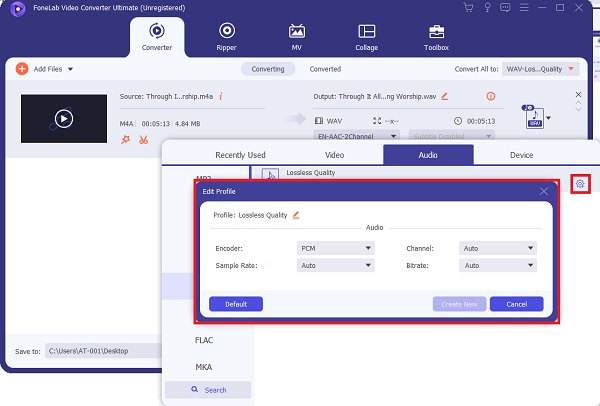
steg 5Äntligen klickar du på Konvertera för att konvertera M4A-ljudfiler till WAV.

Video Converter Ultimate är den bästa programvara för video- och ljudkonvertering som kan konvertera MPG / MPEG till MP4 med snabb hastighet och hög bild / ljudkvalitet.
- Konvertera alla video / ljud som MPG, MP4, MOV, AVI, FLV, MP3, etc.
- Stöd 1080p / 720p HD- och 4K UHD-videokonvertering.
- Kraftfulla redigeringsfunktioner som Trim, beskär, rotera, effekter, förbättra, 3D och mer.
3. Hur man konverterar M4A till WAV med Adobe Premiere
Annat än FoneLab Video Converter Ultimate, ett annat användbart och känt verktyg du kan använda är Adobe Premiere. Här är stegen att följa för att konvertera M4A-ljudfilen till WAV-format med Adobe Premiere.
steg 1Installera och kör Adobe Premiere på din dator.
steg 2När du kör programmet klickar du på Fil, Klicka sedan Importera.
steg 3Efter det, lokalisera och välj M4A fil du tänker konvertera och klicka Öppen.
steg 4Dessutom, slå på ljudet för filen du importerade.
steg 5Gå till Fil panelen och klicka Exportera.
steg 6Därefter klickar du på Exportera inställningar. Uppsättning WAV som exportfilformat.
steg 7Slutligen klickar du på Exportera knapp. Din WAV-ljudfil sparas automatiskt på din enhet.
4. Hur man konverterar M4A till WAV med Windows Media Player
Windows Media Player kan praktiskt taget inte konvertera ljudformat direkt. Det är dock inte helt omöjligt. För att konvertera M4A till WAV med Windows Media Player måste du bränna ljudfiler till en ljud-CD och rippa tillbaka den till din dator. Så här kan du göra det.
steg 1Först sätter du in en tom CD i din dator.
steg 2Öppen Windows mediaspelare. Efter det öppnar du Musik fliken och klicka Bränna.
steg 3När Bränna rutan är öppen, lägg till ljudfiler till din CD genom att dra dem till rutan Bränn.
steg 4Klicka sedan Start Knapp för att bränna dina ljudfiler till din CD.
steg 5Efter att ljudet har bränts på din CD kan du rippa tillbaka din CD till din dator med önskat format, WAV.
steg 6När formatet är inställt klickar du på Organisera så kommer en rullgardinsmeny att visas. Klick Alternativ…
steg 7Nu klickar du på Rip Music. Klicka vidare Byta… för att ställa in lagringsplatsen.
steg 8När du ställer in spara plats, under Rip inställningar välj WAV som önskat utdataformat.
Dessutom kan du justera ljudkvaliteten genom att dra reglaget till avsedd kvalitet.
Observera att ju högre kvalitet desto större blir filstorleken. Efter alla nödvändiga inställningar klicka på Apply och sedan OK.
steg 9Sätt till sist in CD:n du rippade. Klicka på Rippa CD automatiskt. Efter detta sparas din ljudfil på den plats du ställer in och i WAV-format.
5. Hur man konverterar M4A till WAV med Audacity
Audacity är ett allmänt känt digitalt inspelnings- och redigeringsverktyg, och det innehåller också en funktion för konvertering av ljudfiler. Följ dessa steg om hur du enkelt konverterar M4A TILL WAV.
steg 1Installera och kör först Audacity-programmet.
steg 2För det andra, klicka Fil och Öppen för att lägga till M4A-ljudfilen på dig att konvertera. Dessutom, efter att ha importerat din ljudfil till programmet, kan du också redigera din fil.
steg 3För det tredje, klicka Fil igen och klicka Exportera, Välj WAV.
steg 4Efter det, när du är nöjd med din ljudfil, välj önskad FILNAMN, bithastighet och kanal.
steg 5Slutligen klickar du på Save knappen för att starta konverteringen från M4A till WAV Audacity.
Del 6. Hur konverterar M4A till WAV Online
Om du vill konvertera ljud från M4A till WAV-format utan att ladda ner någon applikation eller programvara, är en onlinekonverterare ditt bästa alternativ.
steg 1Först och främst, sök och öppna den officiella Zamzar Online Converter-webbsidan.
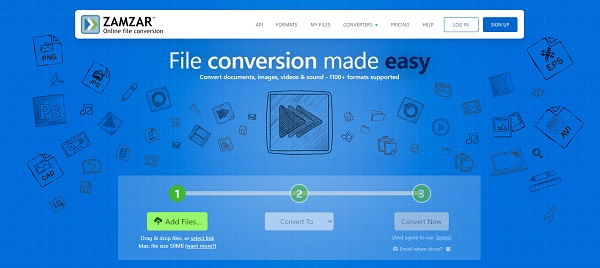
steg 2Lägg till din M4A-fil när du laddar webben. Du kan dra och släppa eller välja filen manuellt. Dessutom kan du också klicka Välj Länk och klistra in URL:en till din M4A-fil.
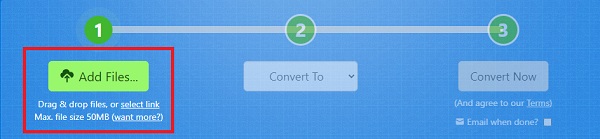
steg 3Därefter klickar du på Konvertera för att sedan ställa in WAV som utgångsformat.

steg 4Dessutom, om du vill ta emot WAV-utdata via e-post, markera rutan bredvid e-post när du är klar och ange din e-postadress.
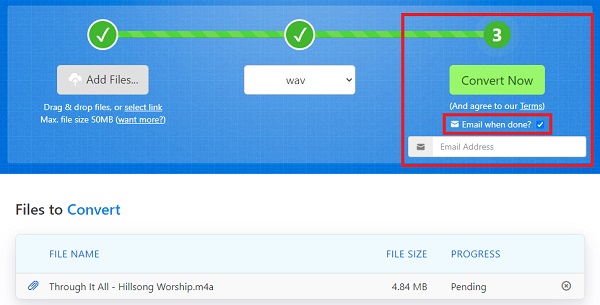
steg 5Därefter klickar du på Konvertera nu och vänta på att din ljudfil konverterar från M4A till WAV.
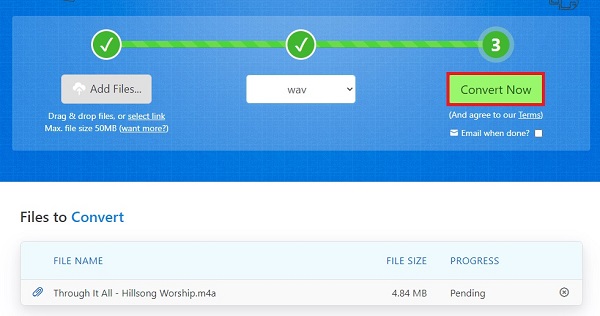
steg 6Slutligen klickar du på Download för att spara WAV på din enhet.
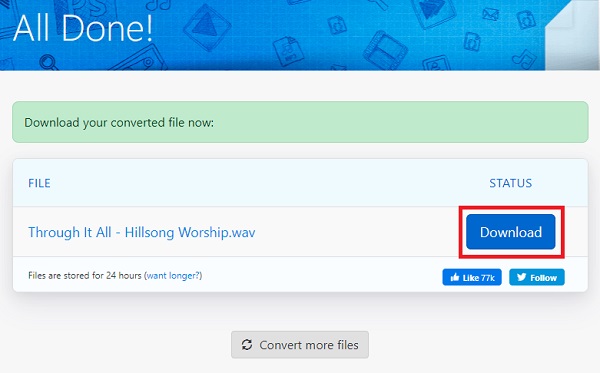
Del 7. Jämförelse av de ovan nämnda metoderna
Se likheterna och skillnaderna mellan alla fem metoderna ovan. Här är några punkter att tänka på. Framför allt kan dessa hjälpa dig att välja vilken som fungerar bäst för dig.
| FoneLab Video Converter Ultimate | Adobe Premiere | Windows mediaspelare | Audacity | Online -omvandlare (Zamzar) | |
| Konverteringskvalitet | Konvertering av hög kvalitet/ förlustfri | Kvalitetsomvandling | Kvalitetsomvandling | Kvalitetsomvandling | Kvalitetsomvandling |
| Konverteringsprocess | Easy | Moderate | Komplicerad | Easy | Easy |
| Inbyggd Editor Editor | Ja | Ja | Nej | Ja | Nej |
| Satsvis bearbetning | Ja | Ja | Ja | Ja | Ja |
| Stödsystem | Windows och Mac | Windows och Mac | Windows och Mac | Windows, Mac och Linux | Windows och Mac |
Del 8. Vanliga frågor om konvertering av M4A och WAV
Kan M4A spela på Android?
Nej. Du kanske måste använda en M4A Player-applikation som stöder uppspelning av M4A på Android-enheter.
Hur spelar jag upp en WAV-fil?
WAV -filer är kompatibla och kan spelas med många mediaspelare. Du kan spela WAV med Windows Media Player, VLC, iTunes, Groove Music, Winamp, Clementine, XMMS och andra populära mediespelare.
Klicka på Återställ igen för att bekräfta. Efter återställningsprocessen får du ett meddelande på iCloud.com och ett e-postmeddelande till adressen som är kopplad till ditt Apple-ID. Kontrollera din kontaktapp om kontakterna har hämtats.
Varför är min WAV-fil så stor?
WAV -fil är en typ av format som är okomprimerad och använder samma ljudspecifikationer som CD -skivor använder. Det är därför WAV-format vanligtvis har stora filer.
För att sammanfatta det, både M4A och WAV är utmärkande bra. När du vill lyssna på bra musik eller ljud men samtidigt vill spara minnesutrymme, kommer M4A att fungera för dig. Men om du vill njuta av musik med bästa kvalitet är WAV det bästa valet. Att konvertera M4A till WAV är inte svårt. Det blir enkelt så länge du använder rätt verktyg. Lär dig hur du konverterar dina ljudfiler med olika verktyg och njut av musik så gott du kan.
